AndroidとiPhoneでWhatsAppメッセージをオンラインでバックアップする
誰とでもつながる主要な手段のXNUMXつとしてWhatsAppがますます使用されるようになったことで、重要な会話が適切に行われ、失われないようにすることがますます重要になっています。
この記事は、AndroidユーザーとiPhoneユーザーの両方を問わず、誰もがWhatsAppメッセージをオンラインで簡単にバックアップできるようにすることを目的としています。
- パート1:AndroidでWhatsAppをオンラインでバックアップする方法
- パート2:iPhoneでWhatsAppメッセージをオンラインでバックアップする方法
- パート3:WhatsAppオンラインバックアップの代替手段:バックアップのためにWhatsAppデータをPCに抽出する
パート1:AndroidでWhatsAppをオンラインでバックアップする方法
1.1Android用のWhatsAppをオンラインでバックアップする手順
Androidを使用してWhatsAppメッセージを簡単にバックアップできますが、それもオンラインです。 ただし、始める前に必要なことがいくつかあります。 最初に必要なのは、Androidデバイスでアクティブ化する必要があるGoogleアカウントです。これは、Googleドライブを使用してWhatsAppメッセージをオンラインでバックアップするためです。
また、AndroidデバイスにGoogle Playサービスをインストールしてアクティブ化し、ビデオ、オーディオ、画像ファイルなどのWhatsAppメッセージを保存できるようにGoogleドライブに十分なスペースを確保する必要があります。 準備ができたら、以下の手順に従って、WhatsAppメッセージをオンラインでバックアップできるようにします。
ステップ1: WhatsAppを起動します。

ステップ2: [メニュー]ボタンに移動し、[チャットの設定]、[チャットのバックアップの呼び出し]の順に移動します。
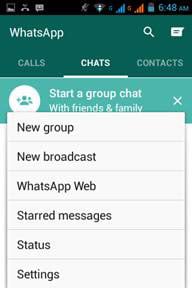
ステップ3: [Googleドライブにバックアップ]オプションを選択し、必要に応じてバックアップ頻度を選択します。

ステップ4: [バックアップ] ボタンをクリックして、WhatsApp のすべてのデータを Google ドライブにバックアップします。
注意: WhatsAppメッセージとメディアファイルの数によっては、このプロセスに数分かかる場合があります。
長所:
- •これは、バックアップを完了するために数回クリックするだけで済む簡単な方法です。
- •追加のソフトウェアをインストールする必要はありません。
- •オンラインでデバイスを変更した場合でも、バックアップに簡単にアクセスできます。
短所:
- •主にAndroidデバイスで動作します。
- •バックアップするメッセージを選択するオプションはありません。
1.2オンラインのWhatsAppバックアップがAndroidで機能しない場合はどうなりますか?
すべてが進むにつれて、オンラインのWhatsAppバックアップにも欠点があります。Googleドライブのストレージが使い果たされたり、WhatsAppメッセージのオンラインバックアップが簡単にハッキングされたり、オンラインバックアップが機能しない場合があります。 オンラインでWhatsAppバックアップに過度に依存していると、後戻りする可能性があります。
それで、他の選択肢はありますか? WhatsAppをより安全に、そして永続的にバックアップするためのより信頼性の高いソリューションはありますか?
同じ質問をしている場合、またはオンラインのWhatsAppバックアップに長い間苦しんでいる場合は、 DrFoneTool – WhatsApp Transfer(Android) あなたのためです。

DrFoneTool – WhatsApp Transfer(Android)
ワンクリックでWhatsAppメッセージをAndroidからPCにバックアップ
- AndroidのWhatsAppメッセージを簡単にバックアップおよび復元します。
- WhatsAppバックアップからデバイスへのアイテムのプレビューと復元を許可します。
- WhatsAppメッセージをAndroidからAndroid、iOSからAndroid、AndroidからiOSに転送します。
- Android用のオンラインWhatsAppバックアップよりもはるかに高速です。
これらの手順に従うと、AndroidからWhatsAppメッセージを問題なくバックアップできます。
- 他のPCソフトウェアと同様に、ダウンロードしてインストールし、開く必要があります。
- ようこそ画面で、[WhatsAppTransfer]オプションを右クリックします。

- ソーシャルアプリ画面が表示されたら、[WhatsApp]>[バックアップWhatsAppメッセージ]を選択します。

- このツールは WhatsApp メッセージのバックアップを開始するだけで、WhatsApp のバックアップは非常に順調に進んでいます。気に入っています。

- 2〜3分が経過すると、すべてのAndroidWhatsAppメッセージがコンピューターにバックアップされていることがわかります。 Googleドライブとは異なり、このバックアップはコンピュータに永続的なWhatsAppデータストレージを保証します。

パート2:iPhoneでWhatsAppメッセージをオンラインでバックアップする方法
2.1iPhone用のWhatsAppをオンラインでバックアップする手順
iPhoneでWhatsAppのすべての会話のバックアップを作成することも簡単で、iCloudを利用する必要があります。 手動バックアップまたは自動バックアップとスケジュールバックアップの両方の方法で実行できます。 ただし、いくつかの前提条件は次のとおりです。iOS5.1以降、iCloudにサインインしている必要があり(iPhoneの設定> iCloud)、iCloudストレージとiOSデバイスに空き容量がある必要があります。
さらに、iOS 7ユーザーの場合、iPhone設定> iCloud>ドキュメントとデータがオンになっている必要があります。iOS8以降のユーザーの場合、iPhone設定>iCloud>iCloudドライブがオンになっている必要があります。 上記の準備ができて設定されていることを確認したら、以下の手順に注意深く従って、iPhone用のWhatsAppバックアップをオンラインで作成する必要があります。
ステップ1: iPhoneでWhatsAppを起動します。

ステップ2: [設定]>[チャット]>[チャットバックアップ]に移動し、[今すぐバックアップ]オプションを選択します。
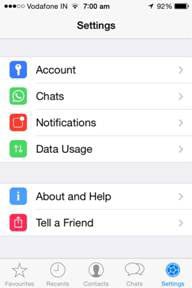
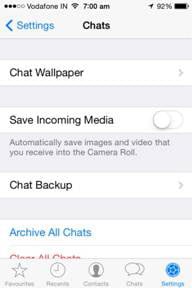

ステップ3: この手順は必須ではありませんが、WhatsAppをオンラインで自動的にバックアップできるようにする場合は、[自動バックアップ]オプションをタップし、バックアップの頻度を選択することで有効にできます。
注意: iPhoneでのWhatsAppのバックアップは、WhatsAppメッセージの量とインターネット接続の強度によって異なります。
長所:
- •追加のソフトウェアは必要ありません。
- •従い、使用するのは簡単な方法です。
短所:
- •WhatsAppメッセージのバックアップを作成するための最も信頼できる方法ではないため、iCloudは後で問題を引き起こす傾向があります。
- •バックアップするメッセージを制御できません。
2.2オンラインWhatsAppバックアップはiPhoneでは機能しませんか? ここでより良い方法。
DrFoneTool – WhatsApp Transfer(iOS) WhatsApp履歴のバックアップをこれまで以上に簡単にすることができます。 iPhone / iPadを接続してワンクリックで実行すると、バックアップは自動的に機能します。 さらに、必要なアイテムをプレビューして確認し、読み取りまたは印刷用のHTMLファイルとしてコンピューターにエクスポートできます。

DrFoneTool – WhatsApp Transfer(iOS)
ワンクリックでiPhoneにWhatsAppメッセージをバックアップ
- ワンクリックですべてのWhatsAppメッセージをコンピューターにバックアップします。
- Wechat、LINE、Kik、ViberなどのiOSデバイス上の他のソーシャルアプリをバックアップします。
- WhatsAppバックアップからiOSデバイスへのアイテムのプレビューと復元を許可します。
- WhatsAppバックアップから必要なものをコンピューターにエクスポートします。
- Supported iPhone 7/SE/6/6 Plus/6s/6s Plus/5s/5c/5/4/4s that run iOS 10.3/9.3/8/7/6/5/4
次に、以下の簡単な手順に従って、iPhoneにWhatsAppメッセージをバックアップします。
ステップ1: プログラムを起動し、iOSデバイスを接続します。

iPhoneが接続されたら、WhatsApp Backup&Restoreタブに移動し、BackupWhatsAppMessagesを選択します。

ステップ2: 次に、[バックアップ]をクリックして、バックアップのプロセスを開始します。

ステップ3: バックアッププロセスが完了したら、[表示]をクリックすると、DrFoneToolにWhatsAppバックアップ履歴が表示されます。

バックアップファイルを選択して[表示]をクリックすると、WhatsAppメッセージと添付ファイルをプレビューできます。

これで完了です。これで、オンラインに接続しているかどうかに関係なく、いつでも使用できるバックアップができました。
エディターズ・ピック:
パート3:WhatsAppオンラインバックアップの代替手段:バックアップのためにWhatsAppデータをPCに抽出する
AndroidとiPhoneでWhatsAppのオンラインバックアップを作成するためのストックオプションを確認したので、今度は、はるかに使いやすく、丸みのあるアプリケーションになると、より汎用性の高い代替手段を検討します。
私たちは、AndroidとiOSの両方のデバイスに最適なWhatsAppデータ検索ソフトウェアのXNUMXつであるWondershareからのDrFoneToolデータ回復と呼ばれる素晴らしいソフトウェアについて言及しています。

DrFoneTool –データ回復
Android/iOSデバイスで失われた既存のWhatsAppメッセージを抽出します。
- バックアップのためにAndroidとiOSからWhatsAppメッセージを選択的に抽出します。
- 写真、ビデオ、WhatsAppメッセージと写真、連絡先、メッセージング、通話記録などを復元します。
- 工場の復元、OSの更新、システムクラッシュ、削除、ルート化エラー、ROMフラッシュSDカードの問題などのために失われたWhatsAppデータを回復します
- 6000以上のAndroidデバイスおよびすべてのiOSデバイスと互換性があります。
バックアップのためにiOS/AndroidからPCにWhatsAppデータを抽出する方法は次のとおりです。
注意: 次の画面は、Androidデバイスを例に取っています。 同様の手順がiPhoneでも機能します。
ステップ1: DrFoneToolをダウンロードしてコンピューターにインストールします。 DrFoneToolを起動し、「データ回復」を選択します。

ステップ2: USBケーブルを使用してAndroidデバイスとコンピューターを接続することから始め、次にUSBデバッグを有効にします。

ステップ3: 次の画面から、「WhatsAppメッセージと添付ファイル」のオプションを選択し、「次へ」をクリックします。 これにより、すべてのWhatsApp会話についてAndroidデバイスをスキャンするプロセスが開始されます。

ステップ4: スキャンが終了すると、結果は、DrFoneToolがAndroidデバイスで見つけたすべてのアイテムとともに「WhatsApp」カテゴリの下に表示されます。 個々のアイテムを選択したい場合は、先に進んでそれらを選択的に回復してください。

これで、最後のステップで、Android上のWhatsAppの完全ですぐに使用できるバックアップができました。 今、あなたはいつでもあなたの重要なWhatsAppメッセージを失うことを心配する必要はありません。
この記事が、iPhoneまたはAndroidのどのデバイスを使用しているかに関係なく、独自のWhatsAppバックアップを簡単に作成するのに役立つことを願っています。 この記事が気に入った場合は、他の人と自由に共有して、より多くの人がいつでも重要なWhatsAppメッセージを見逃さないようにしてください。
最後の記事

